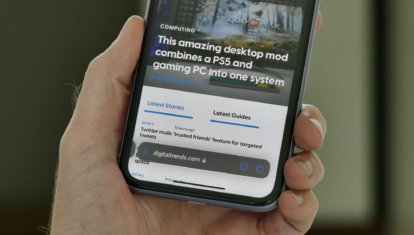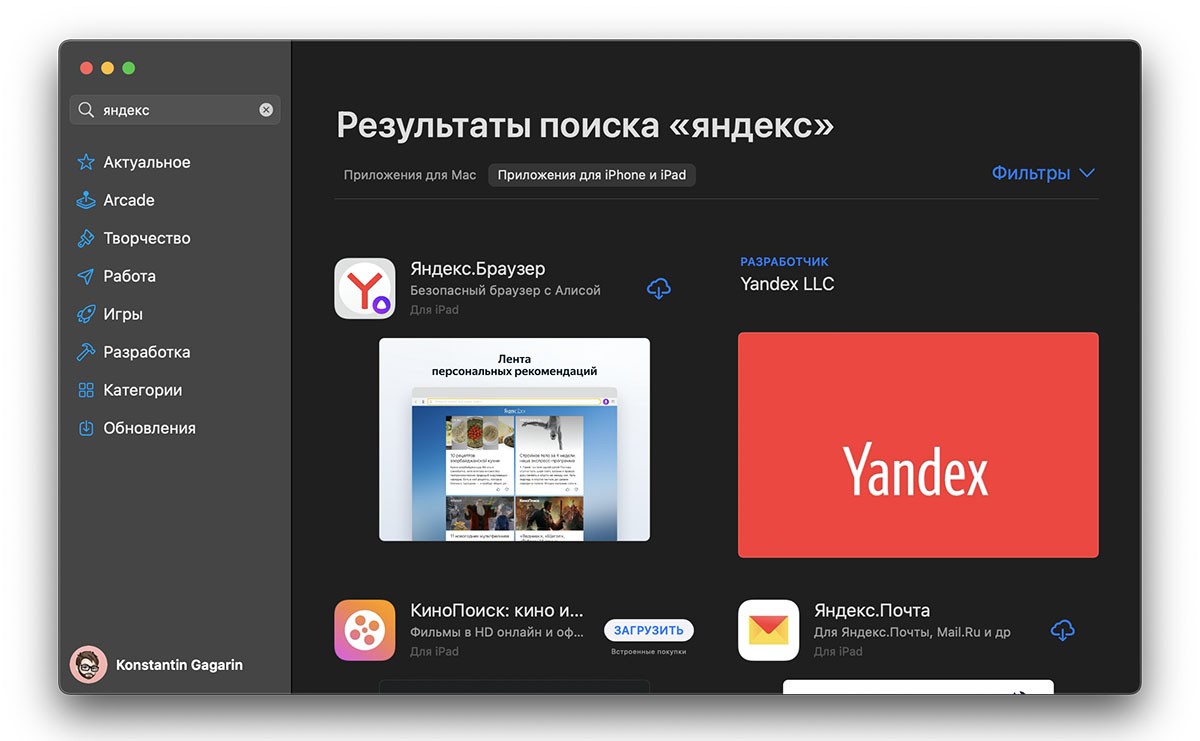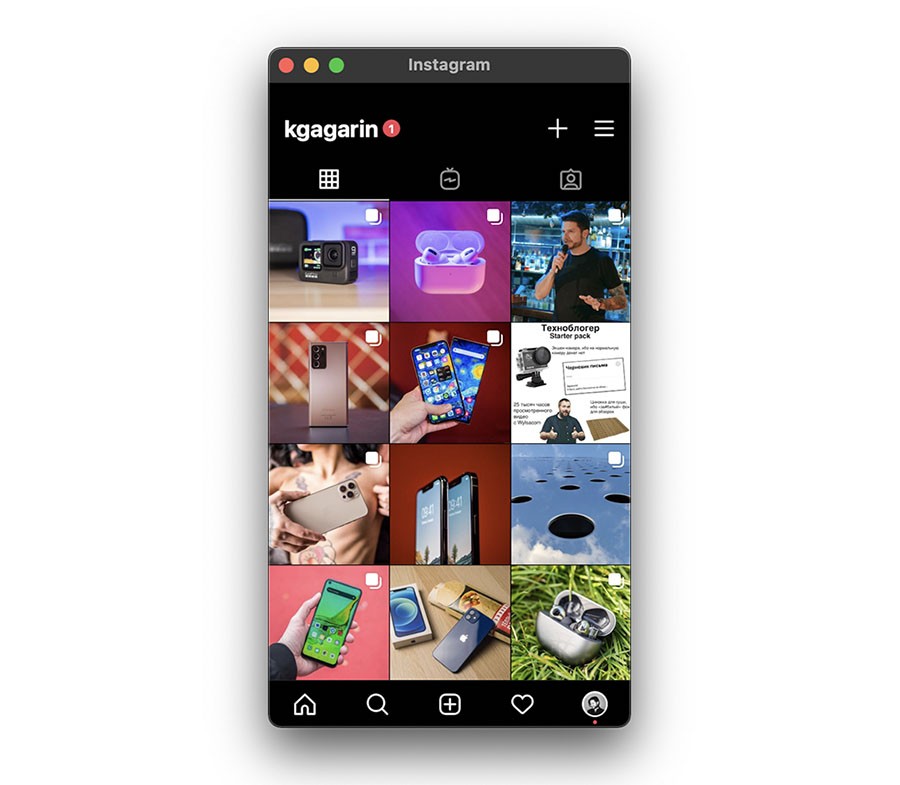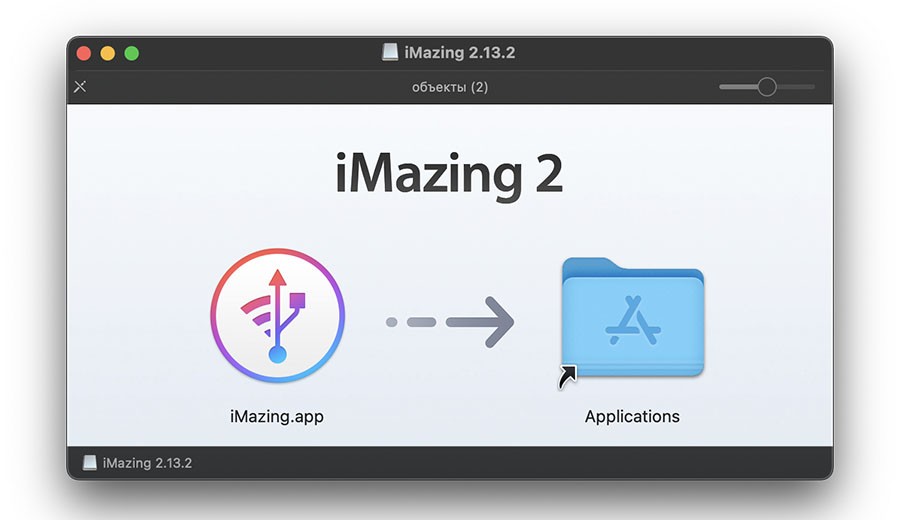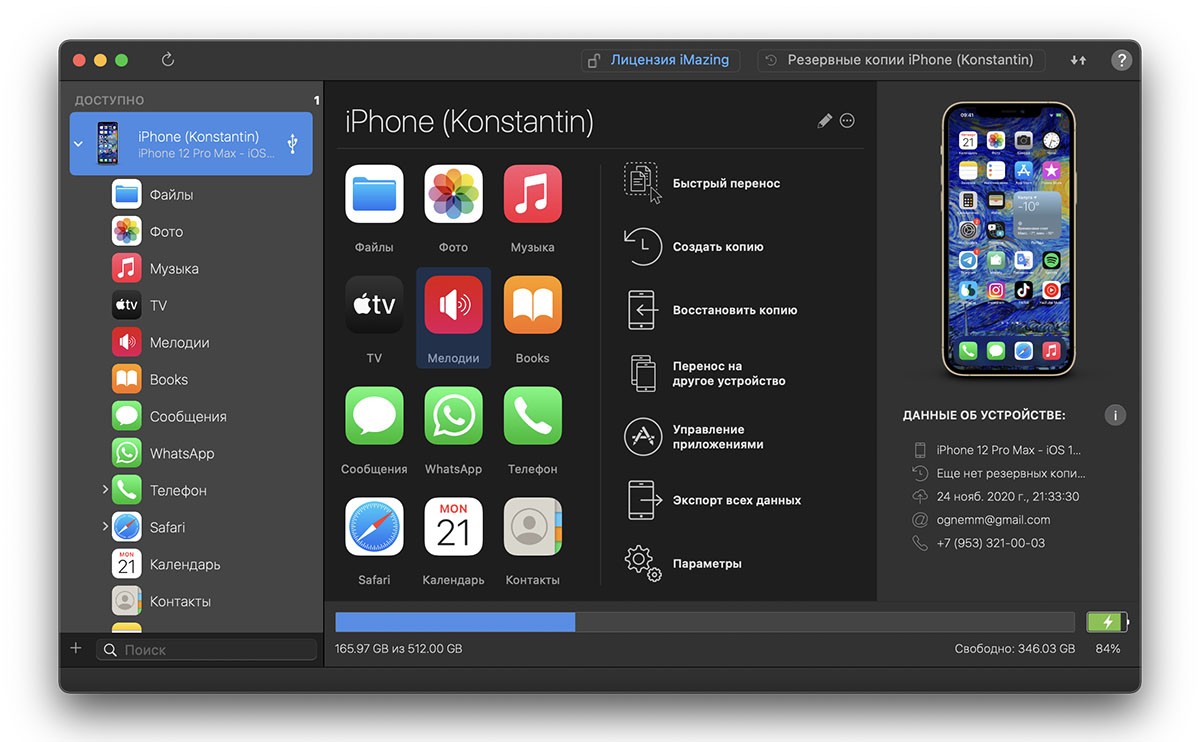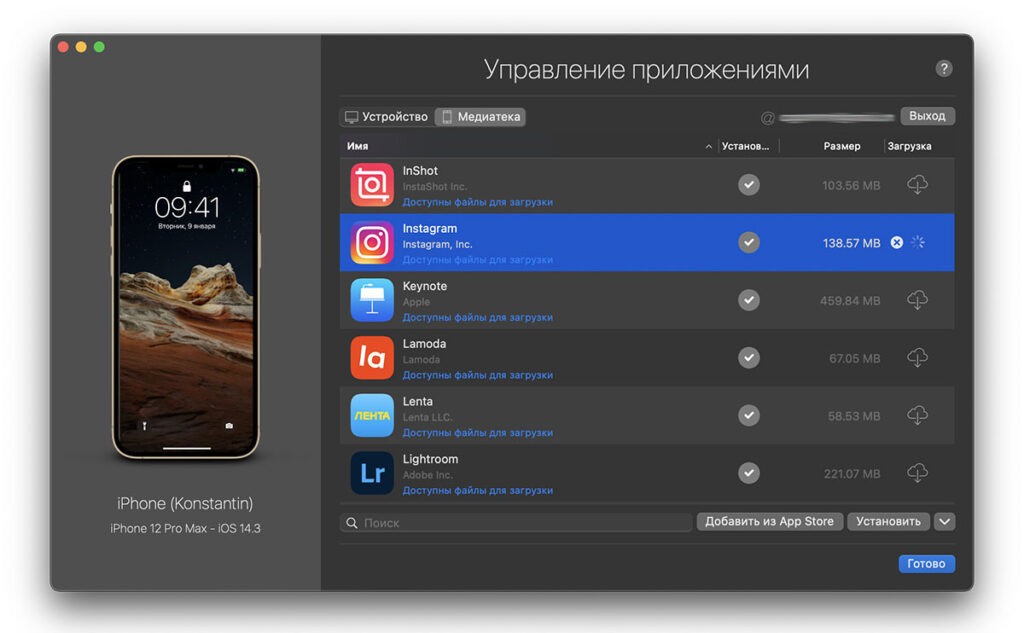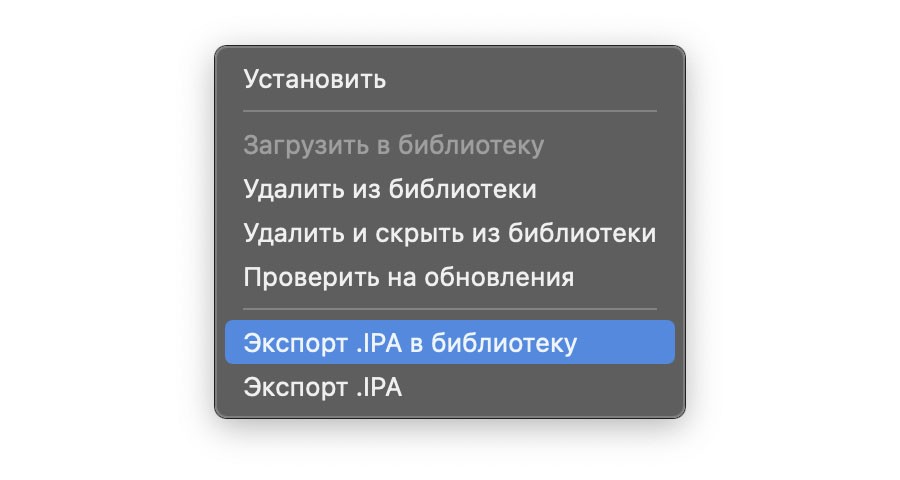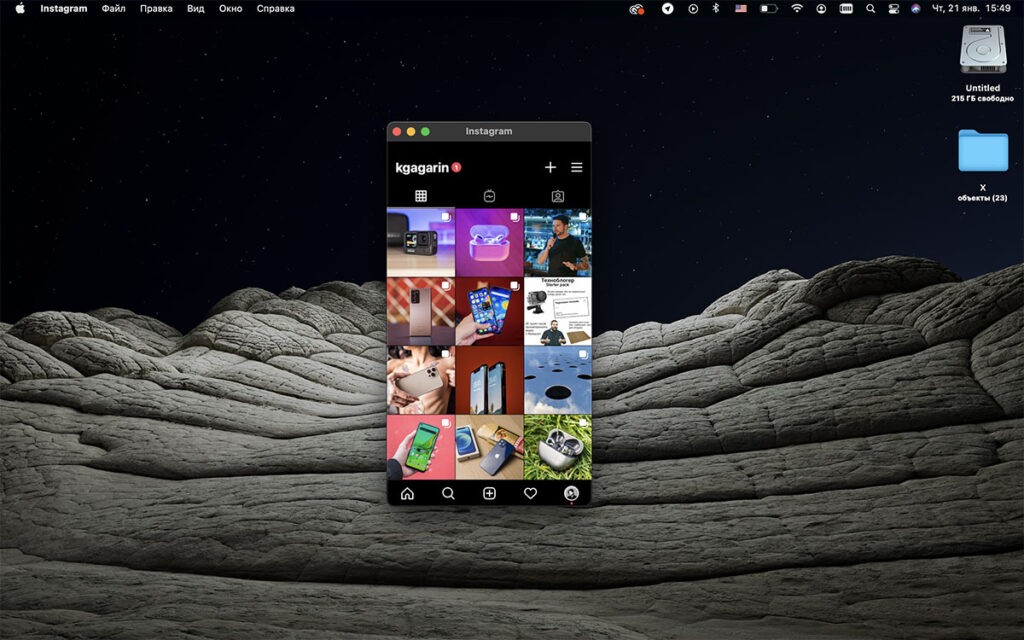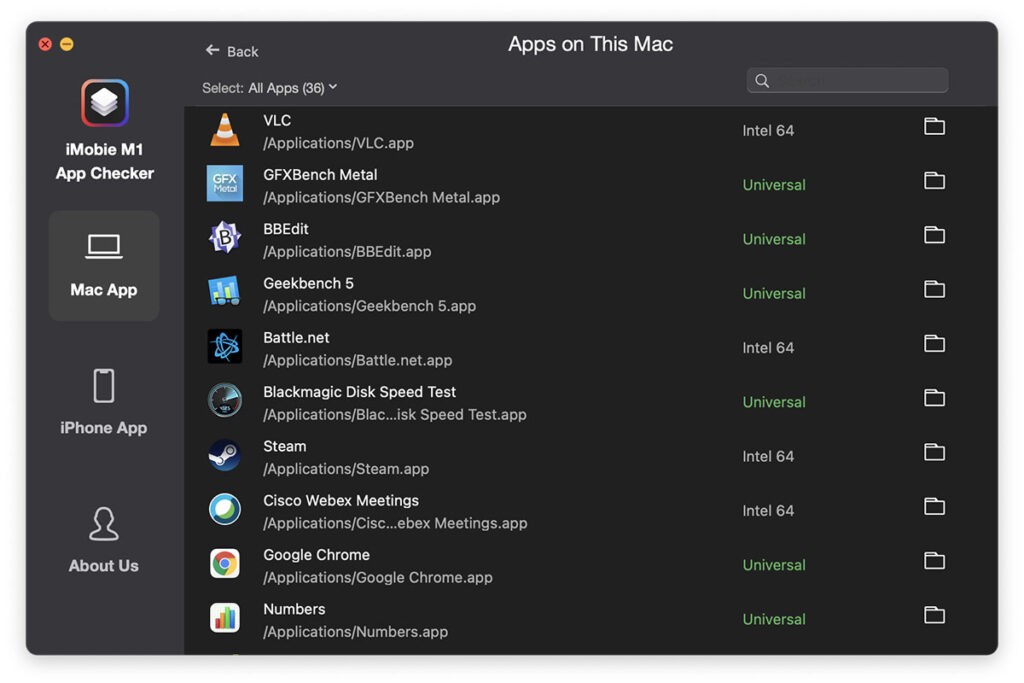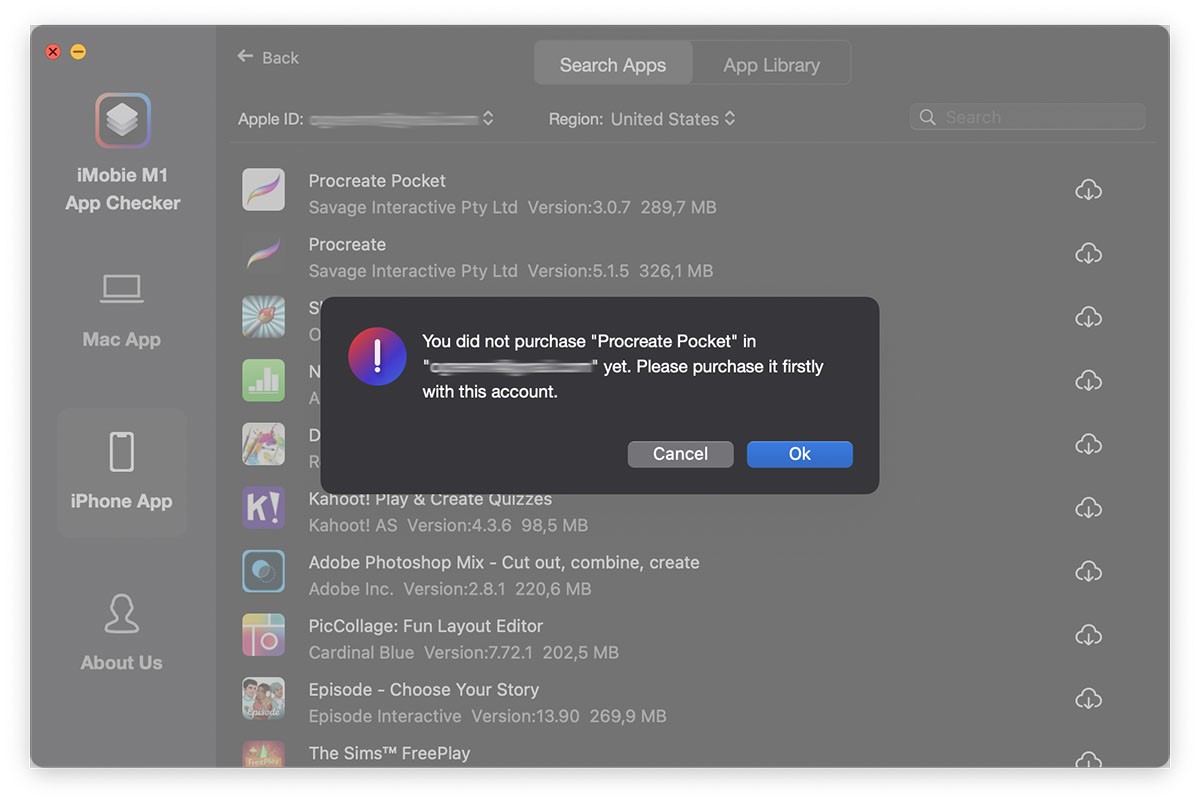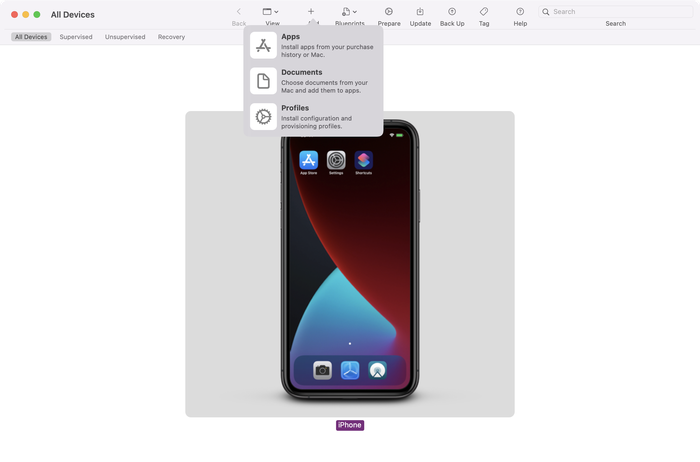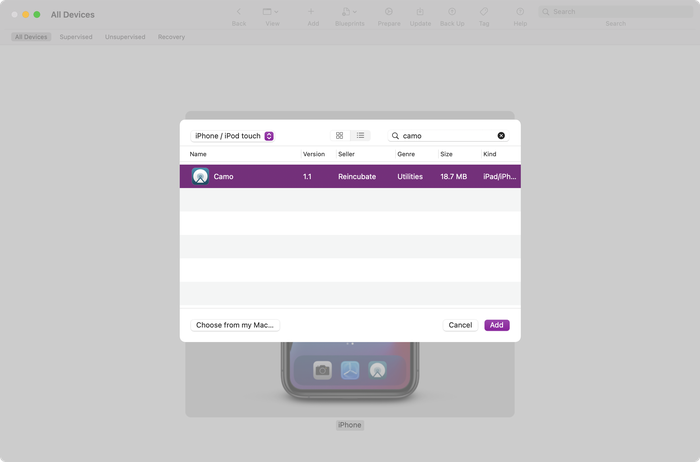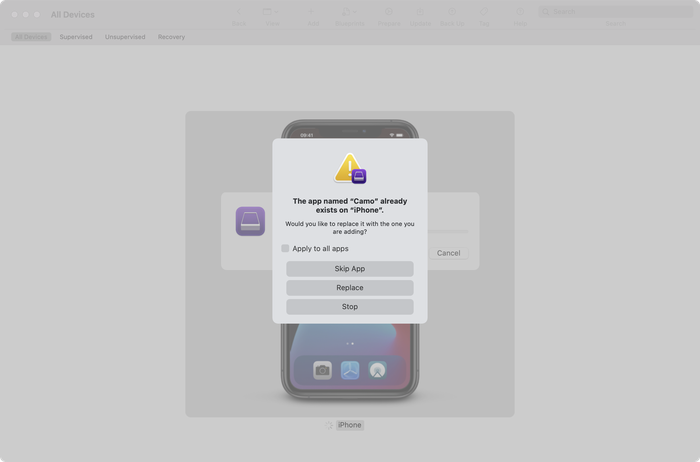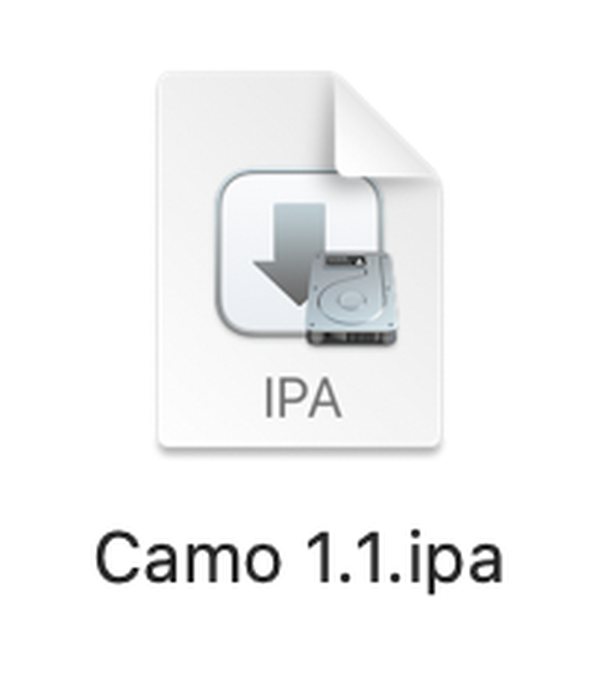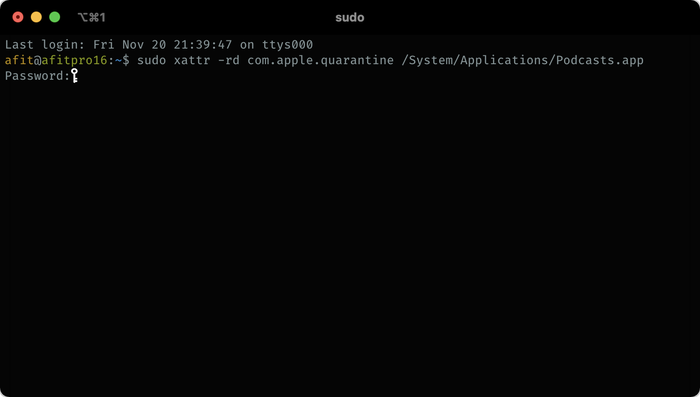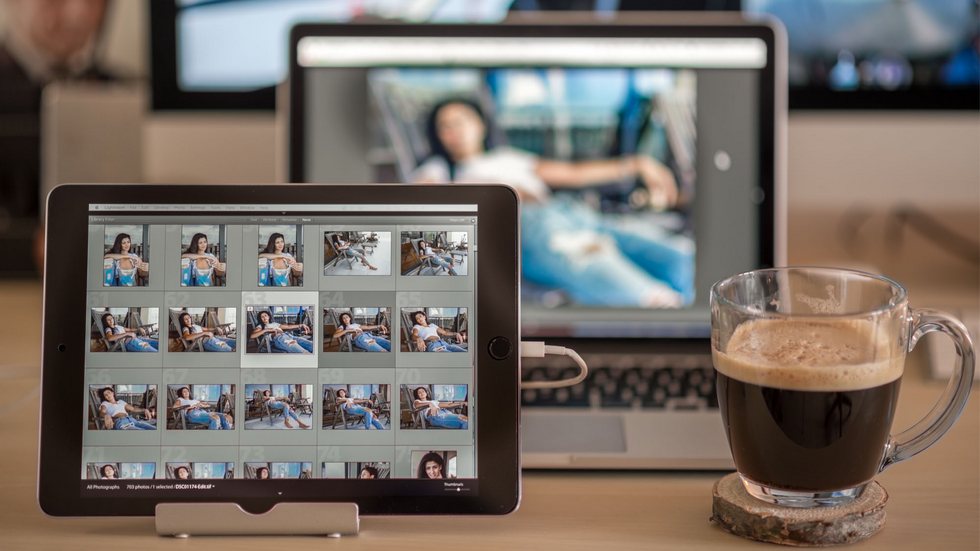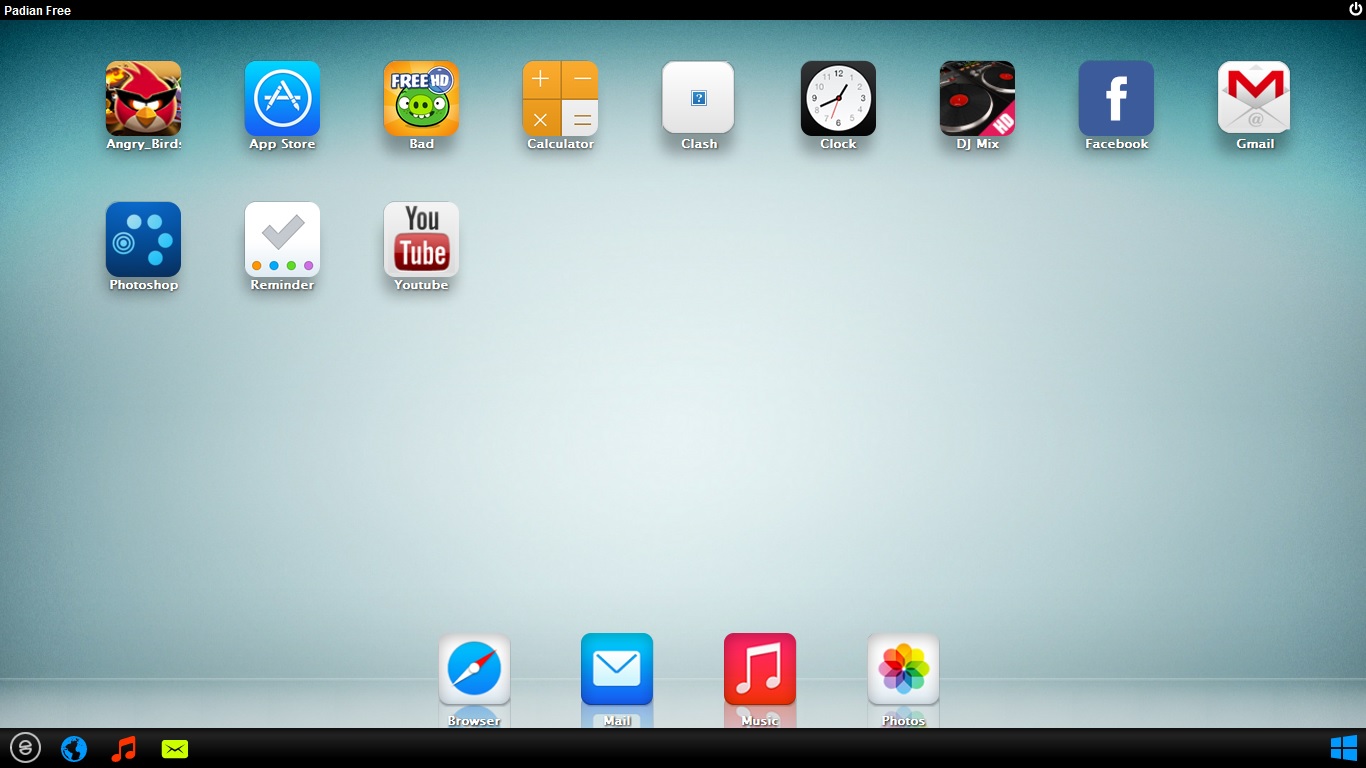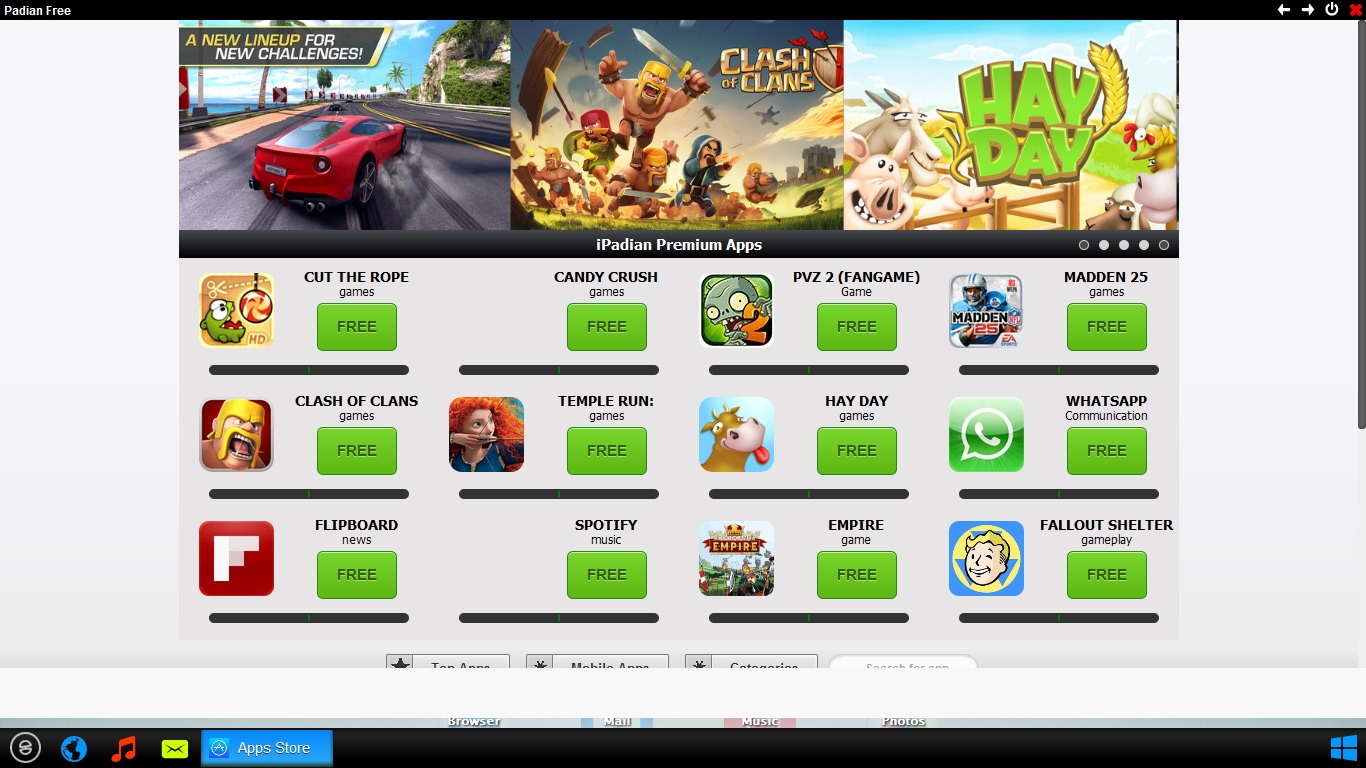запуск приложений ipad на mac os
Как превратить приложение на iPad в программу для Mac
В июне этого года, на WWDC, Крейг Федериги артистично и с примерами рассказал кое о чем очень важном. Благодаря чему в macOS вернулся Twitter, и появились Jira и Asphalt. Но самое главное о причине этих чудес так и не было сказано.
Презентация macOS Catalina на WWDC 2019
С чего началось создание Catalyst
На разработку ушло 2 года
Не преувеличили ли они своё достижение? Люди создающие программное обеспечение и те кто организует и управляют думают по разному. В конце 80-х недостаточное понимание этой разницы в мышлении буквально разрушило намечавшийся успех компании NeXT. То, что могла предложить эта компания, при грамотном применении, обещало реальные конкурентные преимущества. Гениально, на личном примере (а Стив все-таки менеджер, не программист), он внушил аудитории: библиотеки и средства разработки от NeXT просты, эффективны, сроки разработки программ уменьшаются в разы. Ему поверили. У тех кто принимает решения, сложилось превратное представление о увиденном. Когда их пытались переубедить специалисты, они не верили никому. Программисты – лентяи, менеджеры – перестраховщики, все плохие. Результат: сроки на реализацию проектов устанавливались нереальные (потому что в NeXTSTEP все разрабатывается быстрее в разы), без предварительной подготовки персонала (потому что все просто и понятно, учиться нет необходимости), да еще и с завышенными требованиями. Естественно, это не работало, проект за проектом заканчивались ничем. Разочарование, обвинение Джобса и NeXT в обмане и жульничестве.
Крейг Федериги отважно наступил на те же грабли. Чтобы превратить iPad-приложение в настоящее Mac’овское приложение, нужно в Xcode, в конфигураторе проекта, поставить галочку в в чекбоксе “Mac”. И это – почти все. Превращение на этом не заканчивается, в проекте нужно сделать еще кое-что, но все это займет максимум несколько дней. А то и несколько часов. Все легко и просто. Вот примеры (Twitter, Jira, Asphalt). Пробуйте! Это же легко!
Летом 2018 года о чем-то похожем уже говорили. Несколько приложений для iPhone (News и еще что-то), каким-то волшебным образом, были перенесены в macOS Mojave. Они, если честно, не впечатляли. Упоминалась технология Marzipan. Чем-то похожим в Apple уже занимались, в начале 10-х, но по каким-то причинам проект был закрыт. И вот – Catalyst. Катализатор. Вещество, которое само не принимает участия в химической реакции, но многократно её ускоряет. Презентация в исполнении Крейга Федериги была, как всегда, блестящей и захватывающей. Сразу же всем доступным для общения представителям Apple стали задавать один и тот же вопрос: “это слияние iOS и macOS?” – на который все ответили “нет”. Ага, решили журналисты, значит все-таки слияние. Не думаю. И в любом случае, даже если бы это было слиянием, со стороны мобильных операционных систем в нем участвовала бы iPadOS.
Предлагаем подписаться на наш канал в «Яндекс.Дзен». Там вы сможете найти эксклюзивные материалы, которых нет на сайте.
Как перенести приложение с iPad на Mac
Если опустить подробности и сильно все упростить, все нынешние системы Apple устроены очень похоже. То, что не имеет дела с пользовательским интерфейсом, совпадает в них почти один в один. Будем называть эту часть по имени главной из библиотек входящих в эту часть: Foundation. В macOS пользовательским интерфейсом “занимается” AppKit, в iOS и iPadOS – UIKit. Физические принципы интерфейсов существенно отличаются. В Mojave, в рамках проекта с кодовым наименованием Marzipan, рядом с AppKit появилась необычная библиотека с знакомым названием – UIKit. Для потребителей (исходные файлы программ) она почти один-в-один совпадала с UIKit из iOS. А вот её начинка, максимально близко к оригиналу, имитировала UIKit средствами macOS, то есть AppKit.
Приложение в Catalyst (и в Marzipan)
Полученное в результате катализа приложение работает так: поскольку большая часть его исходного кода написана для iPadOS, интерфейсная часть программы взаимодействует с UIKit/macOS, который выполняет роль умного синхронного переводчика. С самой macOS взаимодействует AppKit. На уровне блок-схемы это просто и элегантно, в реальности все сложней. Перевод инструкций реального приложения для iPad в инструкции для macOS не может быть идеален. Блок Foundation (который даже не стали показывать на блок-схеме) в macOS и iPadOS почти идентичен. Почти. Кроме Foundation и UIKit в реальном приложении используются и другие библиотеки, не все из которых поддерживаются в macOS. В исходном коде все, что пытается использовать эти библиотеки, нужно изолировать. И, возможно, эту часть функционала приложения нужно реализовать какими-то обходными средствами. То есть, далеко не каждое приложение можно превратить в Mac’овское за 2-3 дня.
Даже поверхностного знакомства с Catalyst достаточно для правильного ответа на вопрос про слияние. Это не слияние. Это еще один способ создавать приложения для macOS, не более того. В настоящее время, таким приложениям приходится проходить проверки в двух App Store. Сначала – в iOS App Store (iPadOS App Store, насколько я знаю, пока еще не появился), основой для катализа должно быть iPad-приложение отвечающее требованиям Apple. А потом – в Mac App Store. Хлопотно? Вроде бы Apple планирует организовать для “каталитических” приложений отдельный App Store (честно говоря, не представляю как в эту схему можно воткнуть специальный App Store – жду с нетерпением). Превращение macOS-приложений в приложения для iPadOS даже не рассматривается.
Поможет ли катализатор возместить пользователям Mac’ов утраченное ими в результате зачистки 2019 года? Поживем – увидим.
Новости, статьи и анонсы публикаций
Свободное общение и обсуждение материалов
Лонгриды для вас
Знали, что в iOS 15 есть встроенные инструменты для релаксации? Расположились они не в приложении ”Здоровье”, а в настройках телефона. Найти их сложно, но функция очень полезная.
Apple Watch Series 3 не могут обновляться как более новые модели из-за недостатка памяти. Теперь от их владельцев требуют отвязывать часы от iPhone, сбросить их настройки до заводских, и только потом обновляться
Apple продолжает ставить эксперименты над мобильной версией Safari. Сначала компания сместила адресную строку вниз, потому что якобы так удобнее. А потом, словив критику от Google, решила дать пользователям самим решать, как им больше нравится
Пустите на iPad приложения для macOS!
За что только на Apple не подают в суд, но этот случай очевидного и беспримерного издевательства над пользователями почему-то сходит ей с рук. Потенциал мощных iPad (iPad Air 4 и всех iPad Pro) потребителям фактически недоступен. Он есть, деньги за него платит покупатель, иногда его даже можно ощутить, но его вроде как и нет. И разрыв между возможностями iPadOS и приложений для неё и тем, на что способен iPad, все шире и шире. От iPadOS 15 ждут судьбоносных решений, которые устранят это несоответствие. Но о том, что в Apple, как и за её пределами, считают этот вопрос действительно важным, мы знаем только из слухов. iPad, особенно мощные, продаются лучше чем когда-либо. Но и революцию исключить нельзя. Устанавливать macOS на мощные iPad не будут, хотя есть кое-какие варианты, как это можно сделать. Говорят, что iPadOS могли бы спасти macOS-приложения – пустят ли их в iPadOS?
Если бы на iPad можно было запустить macOS-приложения, от чипа M1 была бы реальная польза
В основном покупатели iPad предпочитают более дешевые модели, но аналитики предсказывают, что примерно пятая часть купленных в этом году iPad будет с M1. Продвинутые пользователи тоже важны, в Apple их слышат и обязательно пойдут им навстречу. В рамках возможного.
Почему на iPad нет macOS?
Смотрелось бы неплохо, как считаете?
Менять iPadOS на macOS не будут по множеству причин. Во-первых, замена лишила бы Apple значительной части её доходов. Есть и другие причины. Но если подумать иначе (лозунг Apple в конце 90-х: Think Different, «думай иначе»), неужели нельзя найти компромиссное решение?
Легко. Установку слегка адаптированной под тач-интерфейс macOS можно было бы сделать опцией. Платной.
На планшет можно было бы установить только macOS, iPadOS (по умолчанию) или сразу обе. При условии, что это M1 iPad Pro с достаточной для этого ёмкостью SSD-накопителя и при наличии клавиатуры с трекпадом. Слегка адаптированную под тач-интерфейс macOS первыми освистали бы те, кто требует заменить на неё iPadOS. Две системы на устройстве с дисплеем в 11 или 12,9 дюймов и с одним Thunderbolt/USB-C разъёмом? Самая удачная, на мой взгляд, идея — это установка на мощный iPad виртуальной macOS, использующей для работы внешний дисплей и парадигму «мышь-окно-курсор». Вариант «смешать, но не взбалтывать». Общий буфер обмена, общий доступ к внешним накопителям и разный инструментарий.
А почему бы не пустить macOS-приложения в iPadOS?
Естественно, речь идет только об универсальных приложениях. Rosetta, синхронного переводчика с Intel на Apple Silicon, в iPadOS нет. Из универсальных приложений при установке в iPadOS код для Intel удалялся бы. В сети пишут о том, как это небезопасно – две трети устанавливаемых в macOS приложений проверку в App Store не проходили. Крейг Федериги, отстаивая право iOS App Store оставаться лучшим в мире, на суде против Apple признался, что защита macOS от цифровой нечисти оставляет желать лучшего. Не отвечает требованиям Apple.
iOS-приложения могут нативно работать на Mac. Почему бы не сделать все наоборот?
Но причем тут macOS и приложения, устанавливаемые на неё в обход App Store? В macOS на Mac’ах с Apple Silicon можно устанавливать iOS-приложения. Некоторыми из них даже используются, но таких немного. В macOS эти приложения устанавливаются только из App Store. В iPadOS иначе чем из App Store приложения не устанавливаются в принципе. В Mac App Store macOS-приложения принимаются после не менее строгой проверки, чем в iOS App Store. То есть это вариант? С точки зрения безопасности iPadOS – вполне.
Предлагаем подписаться на наш канал в «Яндекс.Дзен». Там вы сможете найти эксклюзивные материалы, которых нет на сайте.
Но есть маленькое но.
Между тач-интерфейсом и интерфейсом, основанном на парадигме «мышь-окно-курсор», различия глубокие и принципиальные. Углубляться не будем, отметим только одно из них. Область соприкосновения пальца с экраном – это именно область. Палец закрывает собой часть интерфейса. Элементы интерфейса, принципы управления приложением и сам интерфейс строятся с учетом этого.
А область соприкосновения курсора с экраном это точка. Пиксель. Элементы интерфейса, интерфейс и все остальное заточено под это. В принципе, курсор не совсем беспомощен в тач-интерфейсе, а палец – в интерфейсе, разработанном для использования курсора. Но по сравнению с родными средствами управления они стеснены и ограничены в своих возможностях. Многими отличными iOS-приложениями из-за этого трудно или невозможно пользоваться в macOS. Пользоваться в iPadOS приложениями для macOS было бы еще трудней.
Есть ли выход? Выход есть. Технология Catalyst облегчает и ускоряет перенос iPadOS-приложений в macOS. Это, как и прежде, нетривиальная задача, но польза от Catalyst огромна. Нужна технология, которую я бы назвал Tsylatac. Catalyst наоборот, во всех смыслах. Технология, которая ускоряет и облегчает перенос macOS-приложений в iPadOS. Это лучше, чем устанавливать сырые macOS-приложения в iPadOS.
Как установить приложения для iPhone / iOS на MacBook Air (с процессором M1)
На компьютеры Apple с процессором M1 можно устанавливать приложения для iPhone / iOS. Однако в официальном магазине App Store доступны далеко не все программки. Как обойти эти ограничения, сейчас и разберёмся.
Что нам понадобится?
Во-вторых, работает всё только на macOS Big Sur. Старшие версии не поддерживаются.
Как устанавливать приложения для iPhone и iPad на Mac
Первый способ. Официальный
Заходим в App Store на Mac. В строке поиска слева вверху вписываем название нужной программки.
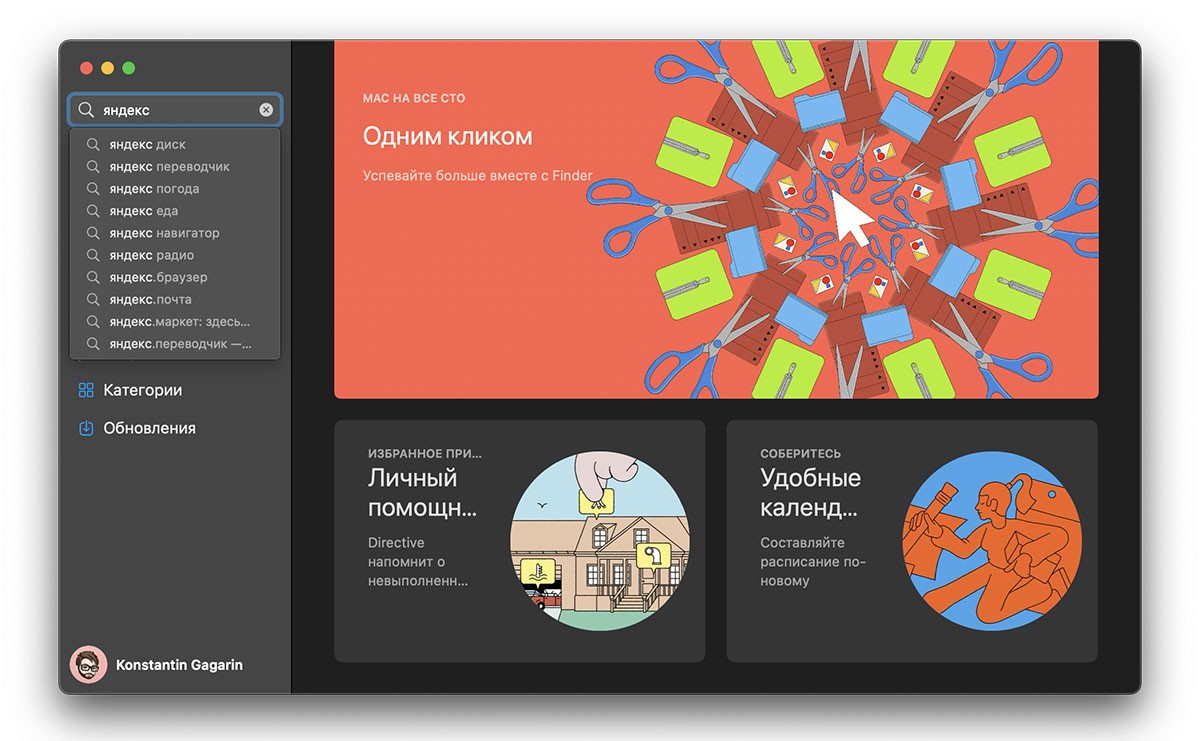
По умолчанию в основной части окна будет выдача программ для Mac. Однако вверху можно переключиться на категорию «Приложения для iPhone и iPad».
Далее находим нужную утилиту, скачиваем и юзаем на компьютере как обычно, на смартфоне.
Некоторые приложения позволяют изменять размер окна, другие нет. В основном всеми утилитами можно комфортно управлять мышкой и клавиатурой — ограничений почти нет. Но, понятное дело, что-то может не работать, ибо программки рассчитаны в первую очередь на сенсорный ввод.
iOS приложения на Mac
У такого способа есть один существенный минус — многих iOS-приложений попросту нет в Mac App Store. Насколько я понял, разработчикам банально не выгодно разрешать установку одной и той же программы сразу на две системы. Особенно, когда для старшей macOS есть специальная версия за отдельную плату.
Например, нельзя установить Instagram и TikTok — их нет в поиске. Та же история с играми вроде PUBG Mobile. В каталоге App Store (для iPhone и iPad) есть лишь многочисленные клоны.
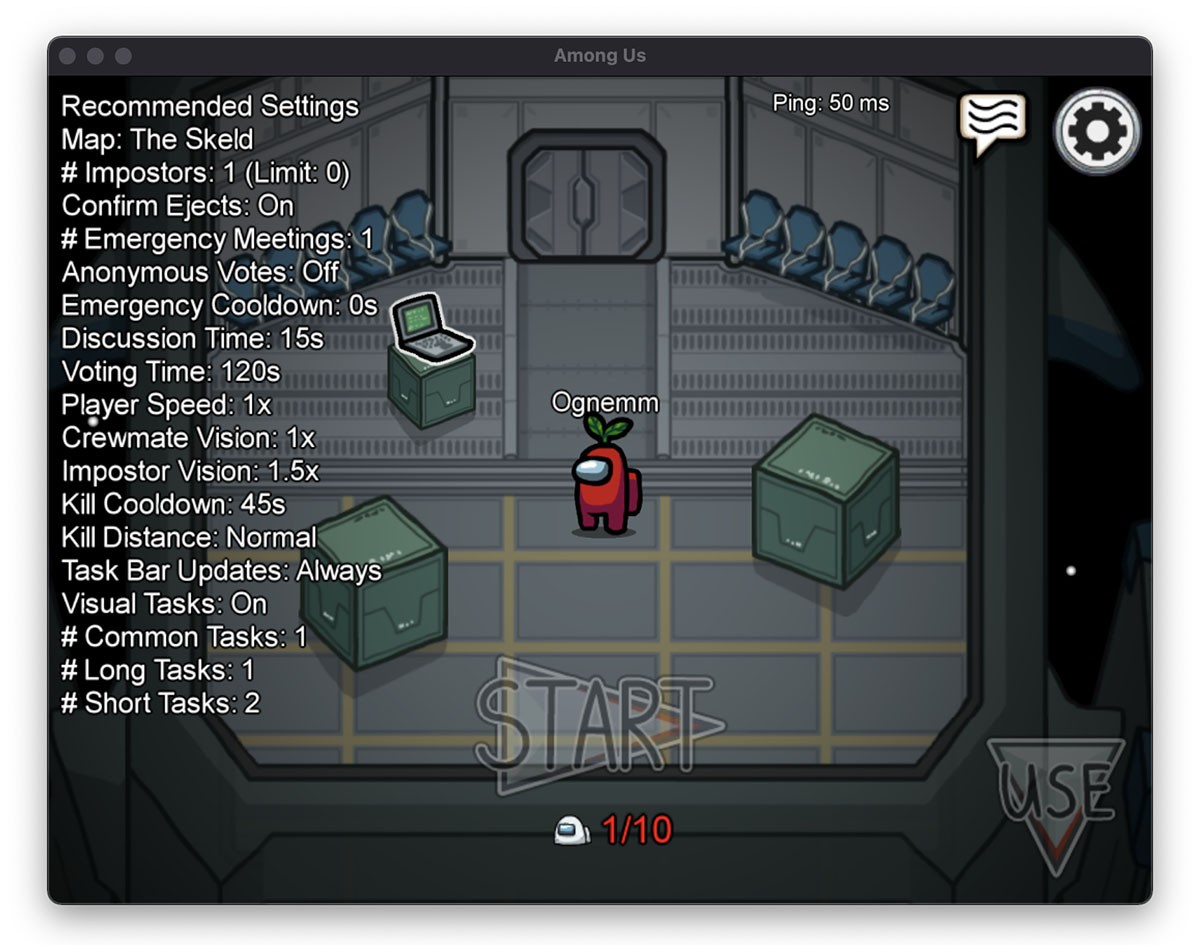
Второй способ. Не очень официальный
Сразу предупреждаю, что скачать в интернетах IPA-файл и установить на Mac не получится. По крайней мере, у меня не вышло. К тому же, это попахивает пиратством, а нам такого не надо.
Остаётся установка через сторонние каталоги-приложения. На данный момент их два:
Сразу предупреждаю, что способ не слишком безопасный. Приложения скачиваются пусть и с официальных сайтов разработчиков, но проверку Apple не проходили — их нет в App Store. Спасибо хотя бы за то, что они не запрашивают доступ к системе, не суют свой нос никуда.
iMazing
Целый комбайн для работы с iOS-устройствами. С его помощью можно гонять туда-сюда музыку, фильмы, файлы и прочее. Некая альтернатива iTunes — всё в одном.
Однако нам интересно другое — как устанавливать iOS-приложения на Mac:
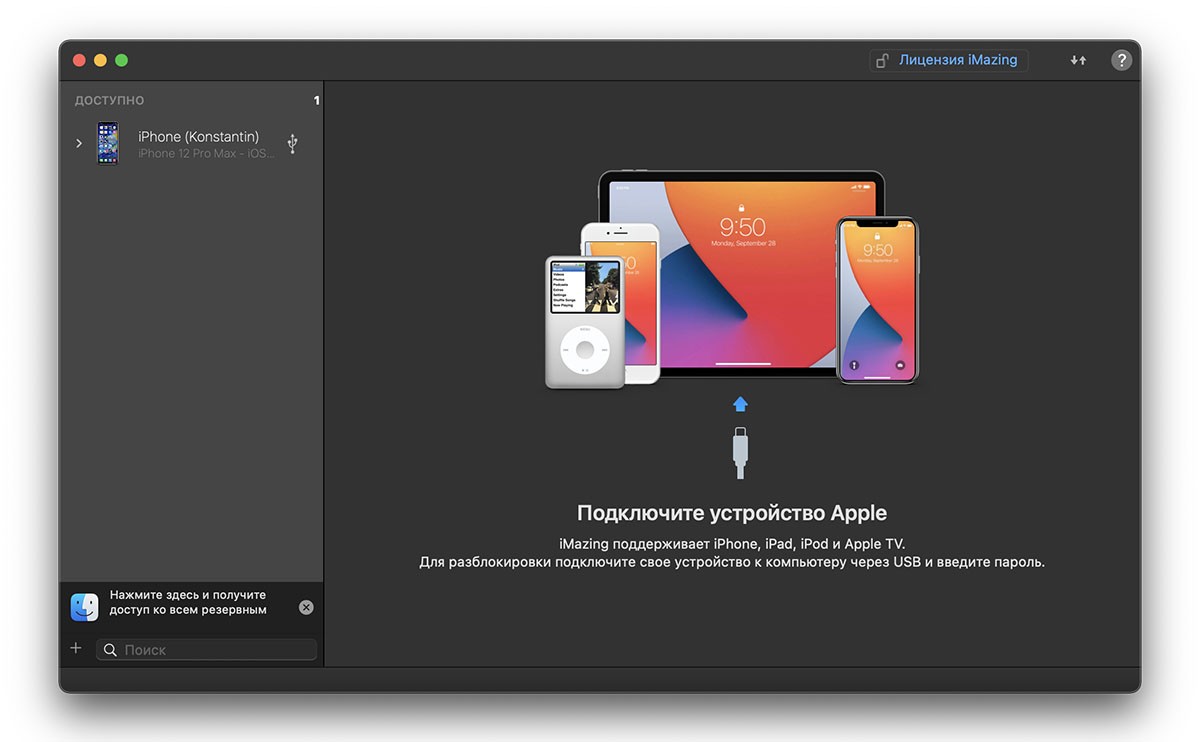
Тот же Instagram работает ровно также, как и на телефоне. Можно скролить ленту, смотреть сторис, чатится, постить фото и так далее. Ограничение одно — нельзя изменять размеры окна.
Таким образом, при помощи iMazing можно скачать любое приобретённое за денежку или бесплатно приложение. Всё почти официально, без пиратства и прочего мракобесия.
Минус — программа платная и не дешёвая. Для двух устройств цена 2 299 рублей, однако первые 15 дней бесплатные. Можно успеть установить всё, что нравится и простится с iMazing.
iMobile M1 App Checker
Изначально, приложение позиционировалось для проверки совместимости утилит с процессором M1. Так гораздо удобнее и нагляднее чекать совместимость программ, нежели через настройки «Об этом Mac».
Тем не менее, iMobile позволяет скачивать на Mac любое приложение из мобильного App Store. Для этого:
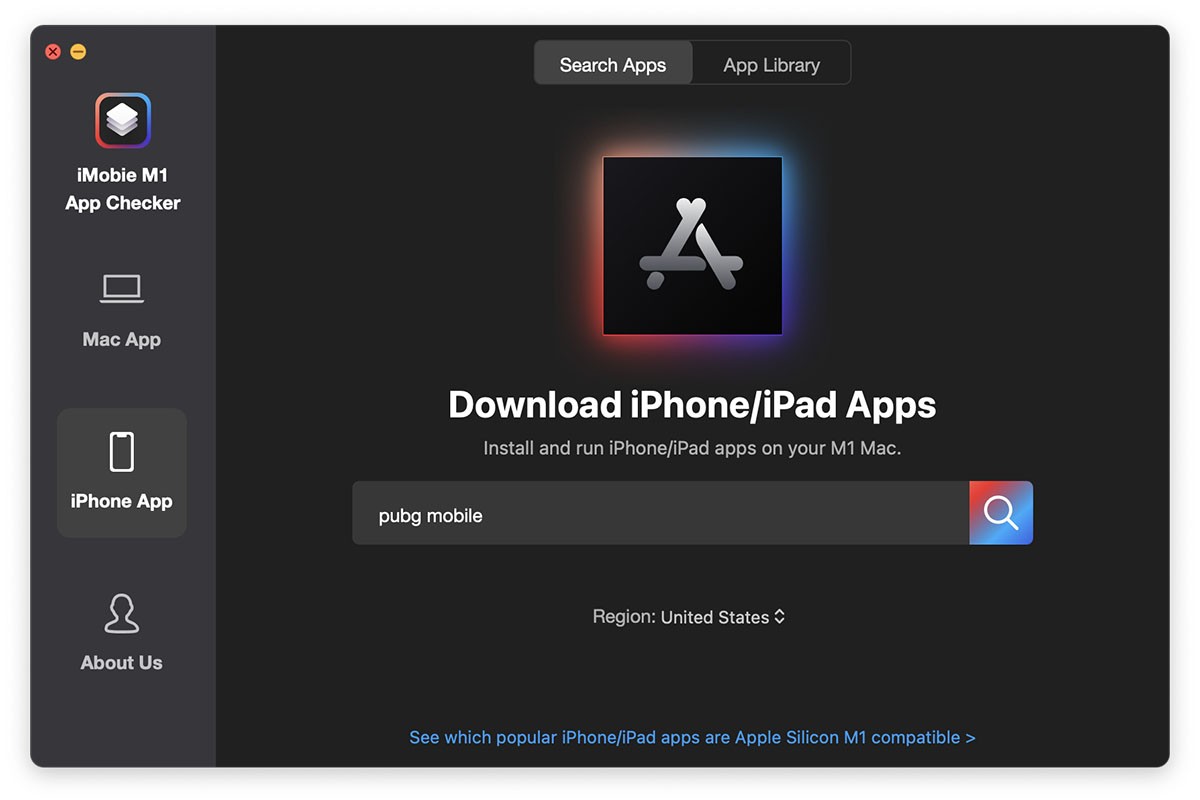
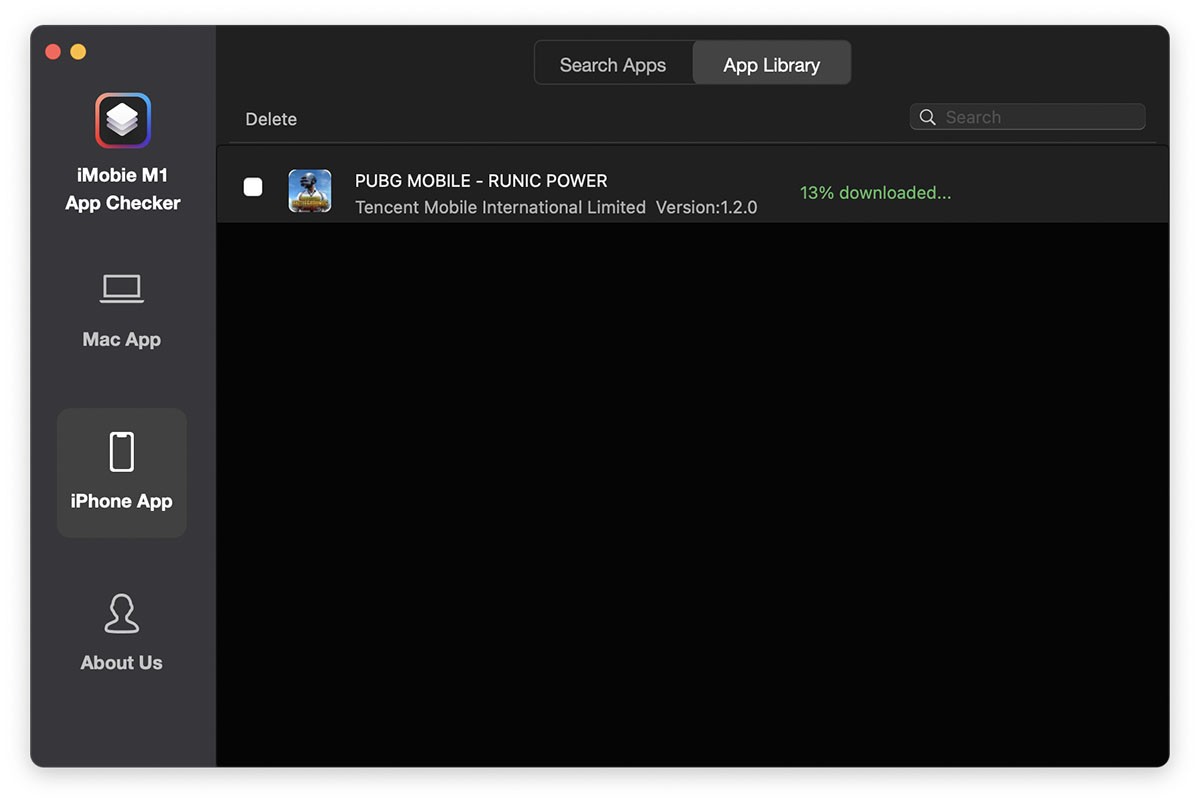
Огромный плюс iMobile M1 App Checker — оно бесплатное. Скачал один раз и кайфуй, никто и слова не скажет.
Возможность установки на Mac приложений для iPhone или iPad — ещё один маркер масштаба той революции, которую Apple совершила прошлой осенью. Процессор M1 на ARM-архитектуре объединяет под своим крылом два лагеря: настольные компьютеры и мобильные устройства. Ещё чуть-чуть и все границы будут стёрты. И особенно круто, что это слияние проходит под эгидой запредельной производительности как настольного чипа M1, так и мобильного Apple A14 Bionic.
Как скачать и запустить приложения iOS на Mac
С выпуском новых компьютеров Mac с чипсетом M1 от Apple стало возможным запускать приложения iOS на вашем компьютере. Есть несколько способов сделать это.
Подключите устройство iOS к Mac M1.
Запустите Apple Configurator 2, выберите свой телефон и нажмите Add → Apps в строке меню.
«Добавить» приложения в Apple Configurator
Если Apple Configurator не вошел в ваш Apple ID, вам необходимо нажать «Войти» и ввести свои учетные данные.
Войдите в Apple Configurator
Найдите приложение, которое хотите загрузить, прежде чем нажать «Добавить». Это должно быть приложение, которое уже установлено на вашем iPhone.
Если вы хотите выбрать приложение, которого в настоящее время нет на вашем телефоне, посетите App Store на своем устройстве iOS и нажмите «Установить» в соответствующем приложении, прежде чем перезапустить этот процесс.
Конфигуратор Apple готов загрузить приложение
Во время загрузки приложения будет отображаться диалоговое окно прогресса. Когда это будет сделано, появится предупреждение о том, что приложение уже установлено на телефоне. Оставьте предупреждающее сообщение на экране.
Предупреждение о загрузке приложения Apple Configurator
Переключитесь в Finder и нажмите ⌘ Cmd + ⇧ Shift + G чтобы открыть диалоговое окно «Перейти в папку», и вставьте это перед нажатием ⏎ Enter :
Открывайте папки в новом окне, пока не дойдете до файла IPA. Дважды щелкните его, чтобы установить на свой Mac, и он появится в папке « Applications ».
Скачанный файл IPA
Приложение iOS не запустится, пока вы не утвердите его для работы в своей системе. Откройте Терминал на своем Mac и вставьте эту команду, но не нажимайте клавишу ввода:
Нажмите пробел, чтобы добавить пробел после этого текста, а затем перетащите приложение из папки « Applications » в окно терминала. Это добавит путь к приложению в конец вставленной вами строки.
Утверждение приложения iOS для запуска на Mac
Если у вас возникнут какие-либо проблемы или вы хотите поделиться советами, напишите нам или оставьте комментарий ниже.
Как запускать приложения для iOS на Mac или ПК
Поклонники «яблочной» техники говорят об экосистеме куда как чаще всех остальных. При этом единственное, что, по мнению многих, держит их на платформе Apple, – взаимосвязанность и глубокая синхронизация устройств и сервисов друг с другом. Чего только стоит функция Continuity, позволяющая взаимодействовать с Mac при помощи iPhone, iPad и Apple Watch. Для полного счастья осталось только «прикрутить» возможность параллельного запуска внесистемных приложений.
Но, как оказалось, Apple заведомо опоздала, а такая возможность уже присутствует и позволяет владельцам не только Mac, но и ПК работать с приложениями для iOS прямо на деск- или лэптопе. Достаточно установить программу iPadian, частично переносящую функциональность iPad на ваш компьютер. Такой себе симулятор планшета, повторяющий и его интерфейс, и некоторые особенности программного кода. Впрочем, не все ли равно, когда речь идет о запуске априори несовместимых приложений?
Установить iPadian может практически любой желающий, перейдя по этой ссылке. Разработчики приложения постарались на славу, адаптировав его под максимальное количество версий операционных систем. Так, например, испытать преимущества iPadian на себе смогут даже пользователи Linux, а также Windows Vista и OS X 10.4, включая более новые версии. При этом работоспособность симулятора не гарантируется на последних версиях ОС вроде Windows 10 и macOS Sierra. Но лично у меня заработало, поэтому не бойтесь – устанавливайте.
Будьте готовы к тому, что во время установки система может попросить вас обновить Adobe Flash до последней версии или скачать пакет Windows.NET Framework отсюда. Это необходимо для наилучшей совместимости отдельных элементов iPadian и самой ОС. Небольшая ремарка: владельцам Mac ничего подобного делать не следует. Данная рекомендация носит эксклюзивный характер и предназначена исключительно для пользователей устройств под управлением Windows.
После завершения разархивации и установки компонентов iPadian вы будете перенаправлены на рабочий стол, напоминающий iOS. Там вы обнаружите стандартный набор программ, характерных для iPhone и iPad, включая Safari и App Store. Для дальнейшей работы откройте предустановленный магазин приложений и введите в поиске название нужной вам игры. Будьте готовы, однако, к тому, что вам будет доступен далеко не весь перечень ПО, размещенного на прилавках App Store. Впрочем, насладиться десктоп-версией Angry Birds или Plants vs. Zombies обеих частей вам все-таки удастся.